ERP用户界面设计:如何提升员工操作效率与满意度?
ERP 用户界面设计:提升员工操作效率与满意度的策略
**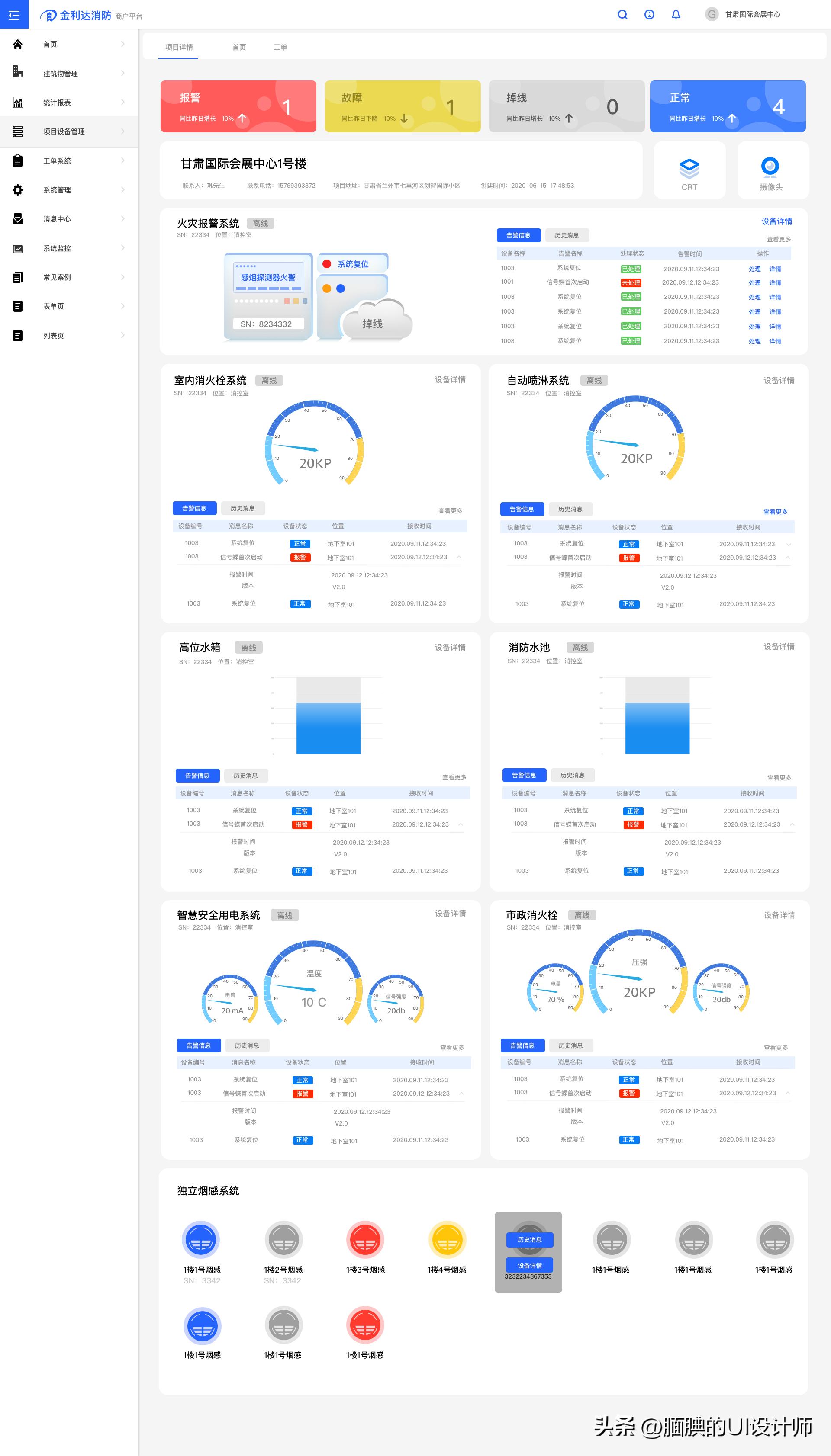
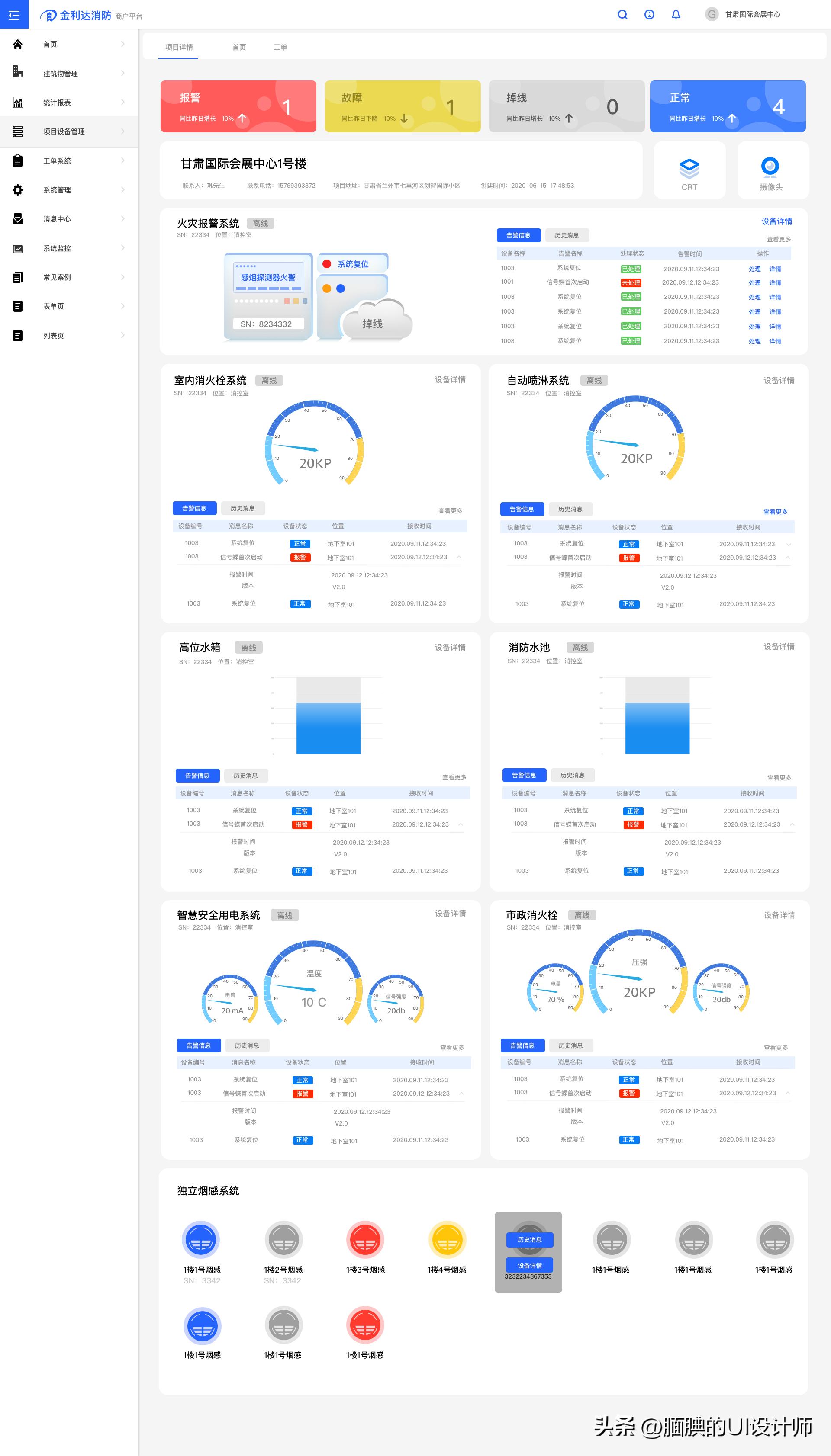
在企业数字化运营进程中,ERP(企业资源规划)系统作为核心管理工具,其用户界面(UI)设计的优劣直接决定了员工的工作效率与使用满意度。一套优秀的 ERP 界面设计,应实现 “功能实用、操作便捷、体验舒适” 的目标,让员工从 “被动适应系统” 转变为 “主动高效使用系统”。本文将从 7 个核心维度,详细阐述提升 ERP 界面操作效率与满意度的设计策略。
一、以 “岗位任务” 为核心,重构界面架构
ERP 系统的用户覆盖采购、财务、仓储、生产、销售等多个部门,不同岗位的核心工作流差异显著。传统 “大一统” 的界面架构,往往导致员工需在多模块间反复跳转,浪费大量时间。因此,界面设计需优先遵循 “岗位任务导向” 原则:
1. 定制角色专属工作台
根据岗位角色(如采购专员、财务会计、仓库管理员)配置个性化首页,将高频操作功能与核心数据直接呈现在工作台,减少无效导航。例如:
- 采购专员工作台:默认展示 “待审批采购单”“供应商待跟进列表”“库存预警物资” 三大核心模块,同时提供 “快速创建采购单”“扫码查询供应商资质” 等快捷按钮;
- 财务会计工作台:突出 “待审核发票”“应付账款到期提醒”“月度结账进度”,并集成 “一键生成凭证”“银行流水导入” 功能入口。
通过角色定制,员工无需每次登录后手动查找功能,首页即可完成 60% 以上的日常操作,大幅缩短操作路径。
2. 拆解复杂流程为 “模块化任务”
对于 “供应商管理”“订单履约” 等复杂流程,避免将所有操作集中在一个页面,而是拆解为逻辑连贯的子任务,并提供清晰的进度指引。以 “供应商管理” 为例,可拆分为:
- 新增供应商:仅展示必填字段(如名称、联系人、资质编号),非必填项折叠至 “高级信息” 栏;
- 资质审核:自动关联上传的资质文件(营业执照、许可证等),并显示 “待审核→审核中→已通过 / 驳回” 状态;
- 合同签订:提供合同模板选择,自动填充供应商基础信息,支持在线批注与版本追溯。
每个子任务页面仅聚焦当前步骤,配合 “上一步 / 下一步” 引导按钮,降低员工操作复杂度,减少流程中断概率。
二、精简信息层级,强化视觉引导
ERP 系统包含海量数据(如订单数据、库存数据、财务数据),若界面信息呈现混乱,易导致员工 “找不到、看不准”,直接影响操作效率。设计需通过 “视觉层级优化” 与 “信息精简”,让关键信息 “主动浮现”:
1. 用视觉对比突出核心信息
通过色彩、字体、图标等视觉元素,区分信息的重要性等级,让员工快速捕捉关键内容:
- 数据状态标注:在库存页面,用 “绿色(库存充足)→黄色(库存预警)→红色(缺货)” 区分物资库存状态;在订单页面,用 “加粗字体” 标注 “待发货订单”,用 “灰色斜体” 标注 “已完成订单”;
- 关键操作强调:将 “提交审批”“确认发货” 等核心按钮设计为高对比度颜色(如蓝色),并放大尺寸;而 “查看历史”“导出报表” 等次要操作则用灰色按钮,避免视觉干扰。
2. 移除冗余元素,减少信息过载
ERP 界面需 “去繁就简”,仅保留与当前操作相关的信息与功能:
- 字段精简:在 “订单录入” 页面,默认仅显示 “客户名称、产品型号、数量、交货日期” 等必填字段;其他非必填字段(如备注、物流方式)可通过 “展开更多” 按钮按需显示;
- 报表定制:默认展示报表的核心指标(如 “销售额、订单量、客户数”),次要数据(如 “地区分布、产品明细”)可通过 “自定义列” 功能添加或隐藏;
- 装饰性元素剔除:移除无关的图标、动画、背景图,仅保留功能性图标(如 “搜索”“删除”“编辑”),避免视觉分散。
三、优化交互体验,降低操作成本
交互设计是影响员工操作效率的关键因素。优秀的交互应 “符合用户习惯、减少手动操作、提供即时反馈”,让员工操作更流畅、更省心:
1. 智能辅助输入,减少手动操作
通过技术手段降低员工的输入工作量,减少人为错误:
- 自动填充与联想:在 “客户信息录入” 时,输入客户名称关键词即可联想出完整信息(如地址、联系方式);录入产品编号时,自动填充产品名称、单价、库存等数据;
- 扫码与批量操作:仓储场景中,支持扫码录入物料编号、批次信息;订单管理中,支持 “批量选择订单→批量审核→批量发货”,避免逐单操作;
- 模板复用:对于高频重复的操作(如每月固定的采购单、报销单),提供 “模板保存” 功能,下次操作直接调用模板,仅修改少量数据即可。
2. 即时反馈,避免操作困惑
员工操作后,系统需及时提供清晰反馈,让员工明确操作结果:
- 操作结果提示:保存表单后,在页面顶部显示 “已成功保存” 的绿色弹窗;删除数据时,弹出 “确认删除?删除后不可恢复” 的警示框;
- 进度可视化:在 “数据导入”“报表生成” 等耗时操作中,显示进度条(如 “正在导入,已完成 60%”),避免员工重复点击或等待焦虑;
- 错误提示明确:表单验证时,不仅标红错误字段,还需说明错误原因(如 “手机号格式错误,请输入 11 位数字”“交货日期不能早于今天”),而非单纯提示 “格式错误”。
3. 支持快捷键与操作记忆
贴合员工的操作习惯,提供个性化的操作便利:
- 常用功能快捷键:支持 “Ctrl+S(保存)”“Ctrl+F(搜索)”“Ctrl+Z(撤销)” 等通用快捷键;同时,为 ERP 特色功能(如 “提交审批”“生成报表”)设置专属快捷键(如 “Ctrl+A”“Ctrl+R”),并在功能按钮旁标注快捷键,方便员工记忆;
- 操作习惯记忆:记录员工的常用设置,如订单列表的默认筛选条件(如 “近 30 天订单”)、报表的默认排序方式(如 “按销售额降序”)、页面布局(如 “左侧菜单折叠 / 展开”),下次登录时自动还原,无需重复设置。
四、个性化与适应性,满足多元需求
不同员工的工作习惯、使用场景(如办公室 PC 端、外勤移动端)存在差异,界面设计需具备 “灵活性”,适应多元需求:
1. 角色视图定制
除了角色专属工作台,还支持员工根据个人习惯微调视图:
- 数据看板自定义:销售员工可将 “个人业绩达成率”“重点客户订单进度” 添加到个人看板;生产员工可添加 “工单完成率”“设备故障率” 等指标,实现 “我的数据我做主”;
- 功能排序调整:员工可将常用功能(如 “采购单查询”)拖动到菜单顶部,不常用功能(如 “系统设置”)隐藏至 “更多功能” 中,打造个性化操作菜单。
2. 多终端响应式适配
随着外勤工作(如仓库盘点、现场巡检)的增多,ERP 界面需支持 PC 端、移动端(手机、平板)的无缝切换:
- PC 端:适合复杂操作(如报表分析、批量数据录入),界面可展示更多数据列与功能按钮;
- 移动端:聚焦轻量化操作(如扫码盘点、审批确认、订单查询),界面简化为 “大按钮、少输入、单任务” 模式,适配触屏操作,避免频繁缩放。
通过响应式设计,员工可随时随地处理工作,无需依赖固定办公设备。
五、完善引导与容错机制,降低学习成本
ERP 系统功能复杂,新员工上手难度较高;老员工也可能因操作疏忽导致错误。因此,界面设计需包含 “引导” 与 “容错” 双重保障,让员工 “敢操作、少犯错”:
1. 嵌入式帮助,即时解答疑问
将帮助信息融入操作流程,替代传统的 “纸质手册” 或 “单独帮助模块”,让员工在需要时随时获取指导:
- 节点提示:在复杂操作节点(如 “财务结账”“年度盘点”)旁添加 “?” 图标,点击即可查看步骤说明、注意事项,甚至短视频教程;
- 首次操作引导:新员工首次使用某功能时,自动弹出 “分步引导”(如 “第一步:选择客户→第二步:添加产品→第三步:确认订单”),引导完成操作后可关闭引导;
- 术语解释:对于 “MRP 运算”“BOM 清单” 等专业术语,鼠标悬停时显示简洁解释,避免员工因术语困惑导致操作失误。
2. 容错与恢复,减少操作风险
即使员工操作失误,系统也应提供补救措施,降低错误带来的影响:
- 操作撤销:支持 “删除订单”“提交审批” 等关键操作的撤销功能(如 “10 分钟内可撤销提交”),给员工 “反悔” 的机会;
- 数据备份与恢复:定期自动备份数据,若因操作错误导致数据丢失(如误删库存记录),可通过 “数据恢复” 功能还原至之前的状态;
- 权限控制:对高风险操作(如 “删除供应商”“修改财务数据”)设置多级权限,需上级审批后方可执行,避免单人操作导致重大错误。
六、数据可视化与智能推荐,辅助决策效率
ERP 系统积累的海量数据是企业的重要资产,界面设计需将 “数据” 转化为 “决策依据”,帮助员工快速洞察问题、优化操作:
1. 直观的可视化报表
将枯燥的数字转化为图表,让数据趋势与问题一目了然:
- 核心指标图表化:在销售工作台,用 “折线图” 展示月度销售额变化,用 “饼图” 展示各产品销售额占比,用 “漏斗图” 展示 “潜在客户→意向客户→成交客户” 的转化流程;
- 异常数据标注:在财务报表中,用 “红色箭头” 标注 “同比下降超过 10% 的费用项”,用 “闪烁提醒” 标注 “逾期未付的账款”,帮助员工快速定位异常。
通过可视化,员工无需手动计算与分析,即可快速掌握业务现状。
2. 智能预警与操作推荐
基于数据算法,主动为员工提供预警与建议,变 “被动处理” 为 “主动预防”:
- 阈值预警:设置库存安全值,当物资库存低于安全值时,自动在工作台提示 “XX 物资库存不足,建议采购”;设置应收账款逾期天数,当账款逾期超过 30 天时,提示 “XX 客户账款逾期,建议催收”;
- 智能推荐:基于历史数据与业务规则,推荐最优操作方案。例如,在 “订单发货” 时,系统根据 “客户优先级、物流成本、交货期” 推荐 “优先发货的订单” 与 “最优物流方式”;在 “采购计划” 中,根据 “历史消耗量、当前库存、生产需求” 推荐 “采购数量” 与 “供应商”。
七、持续迭代优化,让用户参与设计
ERP 界面设计不是 “一次性完成” 的工作,而是需要根据员工反馈与业务变化持续优化。只有让用户深度参与,才能确保设计贴合实际需求:
1. 轻量化反馈收集
在界面中嵌入便捷的反馈渠道,降低员工反馈成本:
- 功能反馈按钮:每个功能页面右下角设置 “反馈” 按钮,员工可选择 “易用”“一般”“难用”,并输入简短意见(如 “批量导入功能经常报错”);
- 定期短调研:每季度弹出 1-2 次轻量化调研(如 “您认为当前工作台的功能布局是否合理?”“您最希望新增的功能是什么?”),调研时长控制在 1 分钟内;
- 用户访谈与焦点小组:每半年组织不同岗位的员工代表开展访谈,深入了解其操作痛点(如 “财务结账流程太繁琐”),收集具体优化建议。
2. A/B 测试与数据驱动优化
对关键界面与功能,通过 A/B 测试选择更优方案,避免 “主观决策”:
- 测试方案设计:针对 “审批流程页面”,设计两种方案:方案 A(“审批按钮在顶部,备注在底部”)、方案 B(“审批按钮在底部,备注在顶部”);
- 数据对比分析:统计两种方案的 “审批完成时间”“错误率”“员工满意度评分”,选择数据更优的方案正式上线;
- 迭代记录与复盘:每次优化后,记录 “优化内容、数据变化、用户反馈”,定期复盘(如年度优化总结),形成 “反馈 - 测试 - 优化 - 复盘” 的闭环。
结语
ERP 用户界面设计的核心目标,是 “以员工为中心,让系统服务于工作”。通过 “任务导向的架构、精简的信息呈现、流畅的交互体验、个性化的适配、完善的引导容错、数据驱动的决策支持、持续的迭代优化”,可有效降低员工的学习成本与操作成本,减少失误率,提升工作效率;同时,让员工感受到系统的 “友好性” 与 “实用性”,从而提升使用满意度。最终,ERP 系统将从 “单纯的工具” 转变为 “员工高效工作的伙伴”,为企业数字化运营注入更强动力。
